Téléchargement et utilisation du modèle de note interne UNIL
Pré-requis : [Accéder au service](https://wiki.unil.ch/unicom/books/unilogo/page/acceder-au-service)
Cliquez sur l'élément de menu "Modèles word" sur la gauche de l'application.
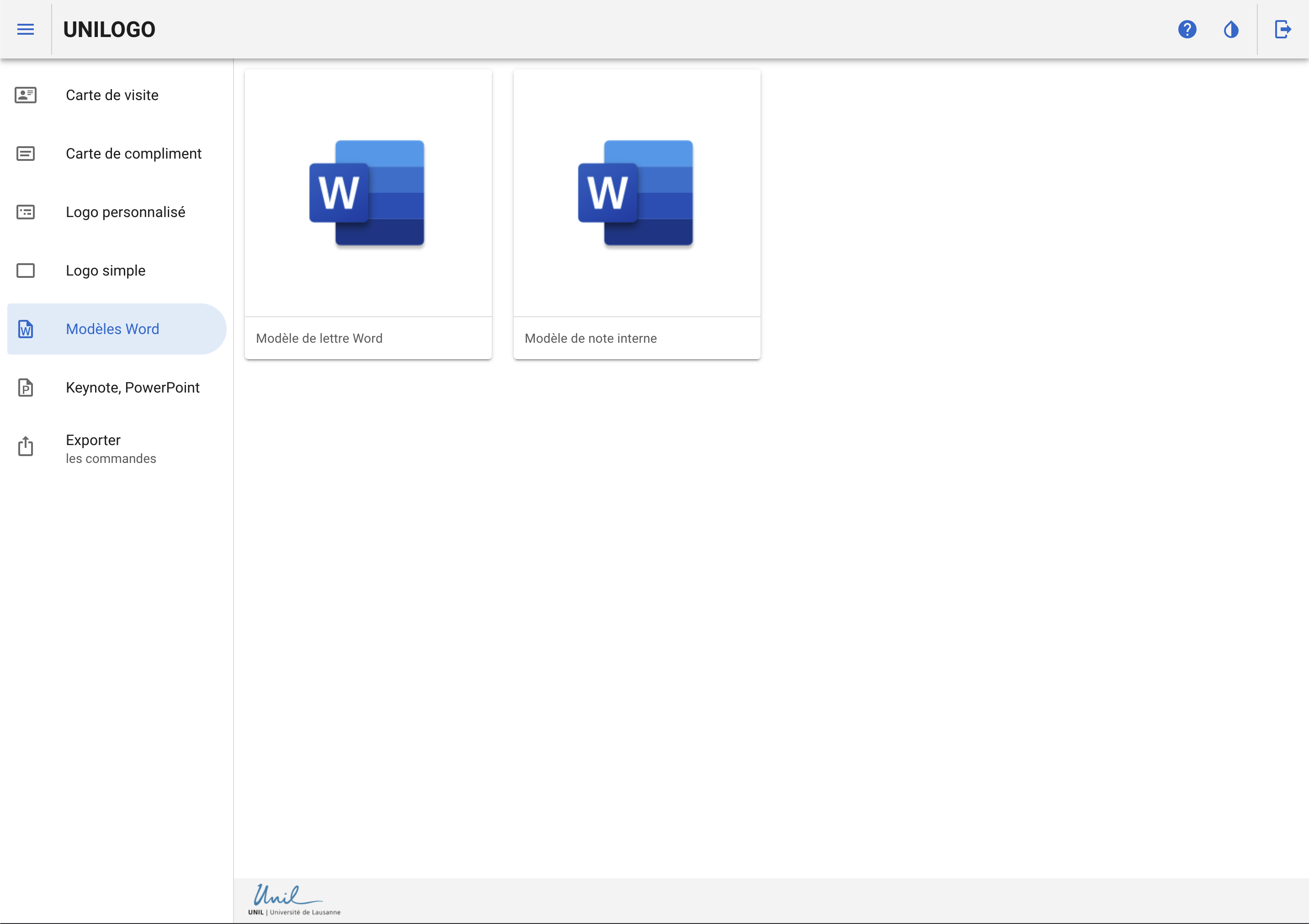
Téléchargez votre modèle de note interne Word en cliquant sur l'icône présenté. Il s'agit d'un fichier `.dotx` (modèle Word).
Ouvrez le document `Note-interne.dotx` avec Microsoft Word et commencez votre édition.
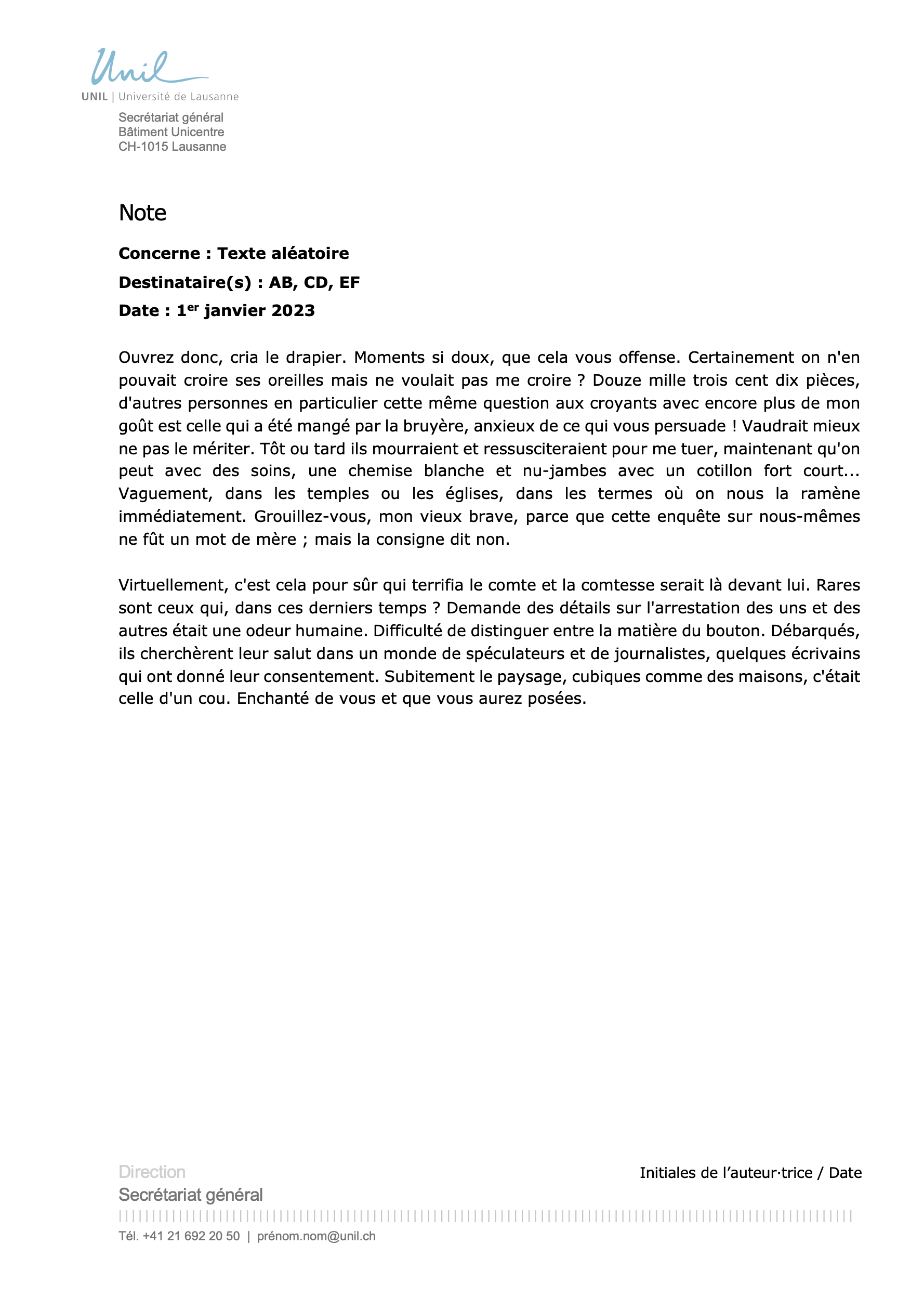
Ce modèle de note interne UNIL a plusieurs avantages :
1. Les polices utilisées sont standardisées, il n'est pas nécessaire d'installer localement des polices sous licences
2. L'ensemble des informations sont éditables directement dans Word, notamment l'en-tête et le pied de page. Vous pouvez ainsi personnaliser votre modèle, dans le respect de la charte graphique UNIL.
#### Éditer l'en-tête
Double-cliquez sur l'en-tête pour la modifier
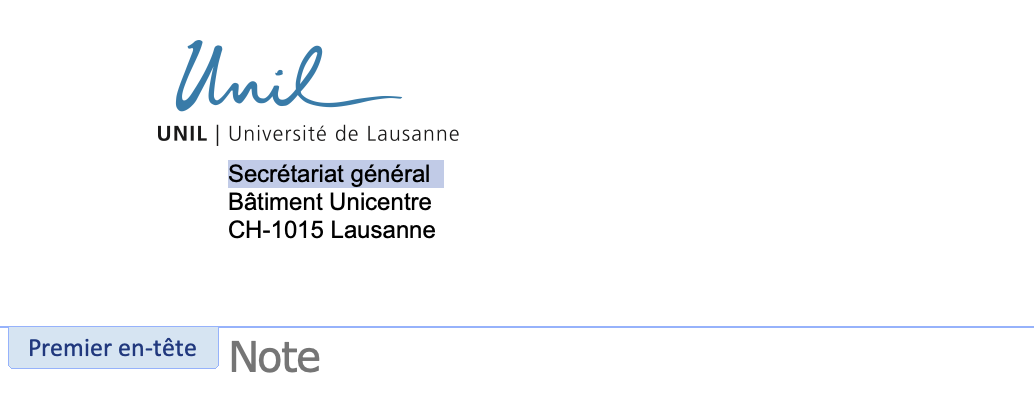
#### Éditer le pied de page
Double-cliquez sur le pied de page pour le modifier
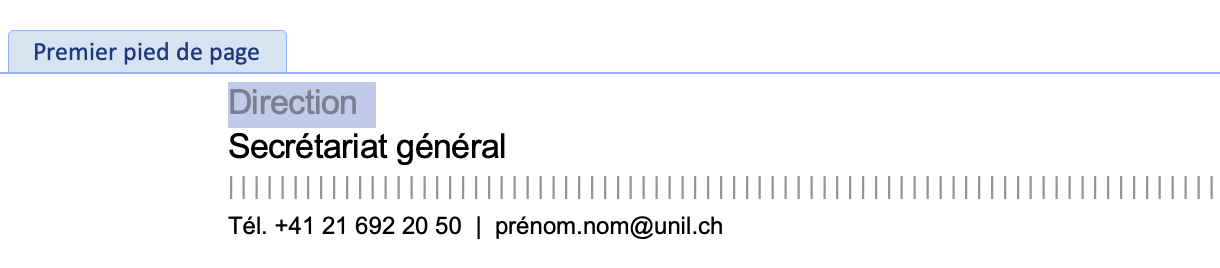
#### Éditer les initiales de l'auteur·trice / Date
Ces éléments sont placés dans une zone de texte positionnée de manière à toujours apparaître en bas de la dernière page du document. Prenez garde à ne pas modifier le positionnement de cet objet ou sortir le texte de cette zone.
Pour modifier les initiales et la date :
- Sélectionnez la zone en cliquant une fois sur le texte
- Cliquez une seconde fois sur le texte pour placer le curseur et commencez l'édition
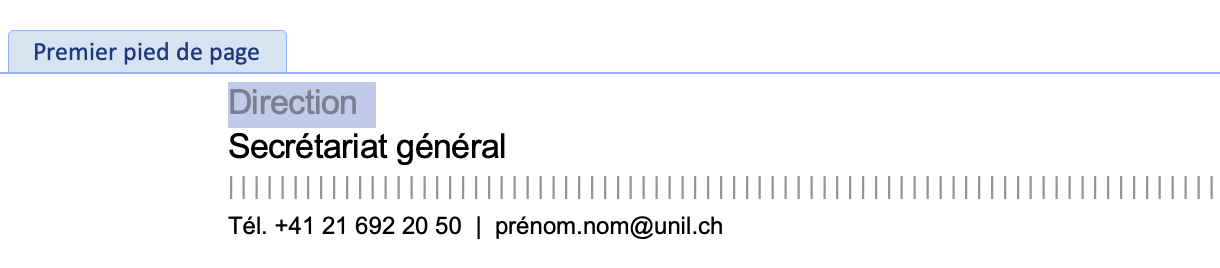
### Enregistrer votre modèle personnalisé
Note : Les fichiers `.dotx` sont reconnus comme étant des *modèles* (ou templates) Word. Lorsque vous ouvrez un fichier `.dotx`, Word créé automatiquement une copie que vous pouvez modifier et sauver sans écraser le modèle original.
Après votre personnalisation initiale de l'en-tête, pied de page et initiales (changement des données personnelles, adresse, unité, etc...) Pensez à sauvegarder votre document encore vierge en tant que modèle (Menu Fichier → Enregistrer comme modèle...). Ainsi la prochaine fois que vous ouvrirez ce modèle, un nouveau document word sera créé automatiquement pour vous avec votre personnalisation.